Bạn có nhiều email và việc quản lý khá phức tạp mỗi khi gửi thư từ các địa chỉ khác nhau. Bài viết sau sẽ hướng dẫn các bạn thêm tài khoản email khác và tài khoản Gmail để gửi.
Hướng dẫn sử dụng Gmail để gửi thư từ các địa chỉ email khác
Bước 1: Đăng nhập tài khoản Gmail
.png)
Bước 2: Thiết lập cấu thêm tài khoản gửi trên Gmail
Các bạn chọn Cài đặt, sau đó chọn Xem tất cả tùy chọn cài đặt
.png)
Bước 3: Chọn Tài khoản và Nhập
Chọn Tài khoản và Nhập, sau đó chọn Thêm điạ chỉ email khác
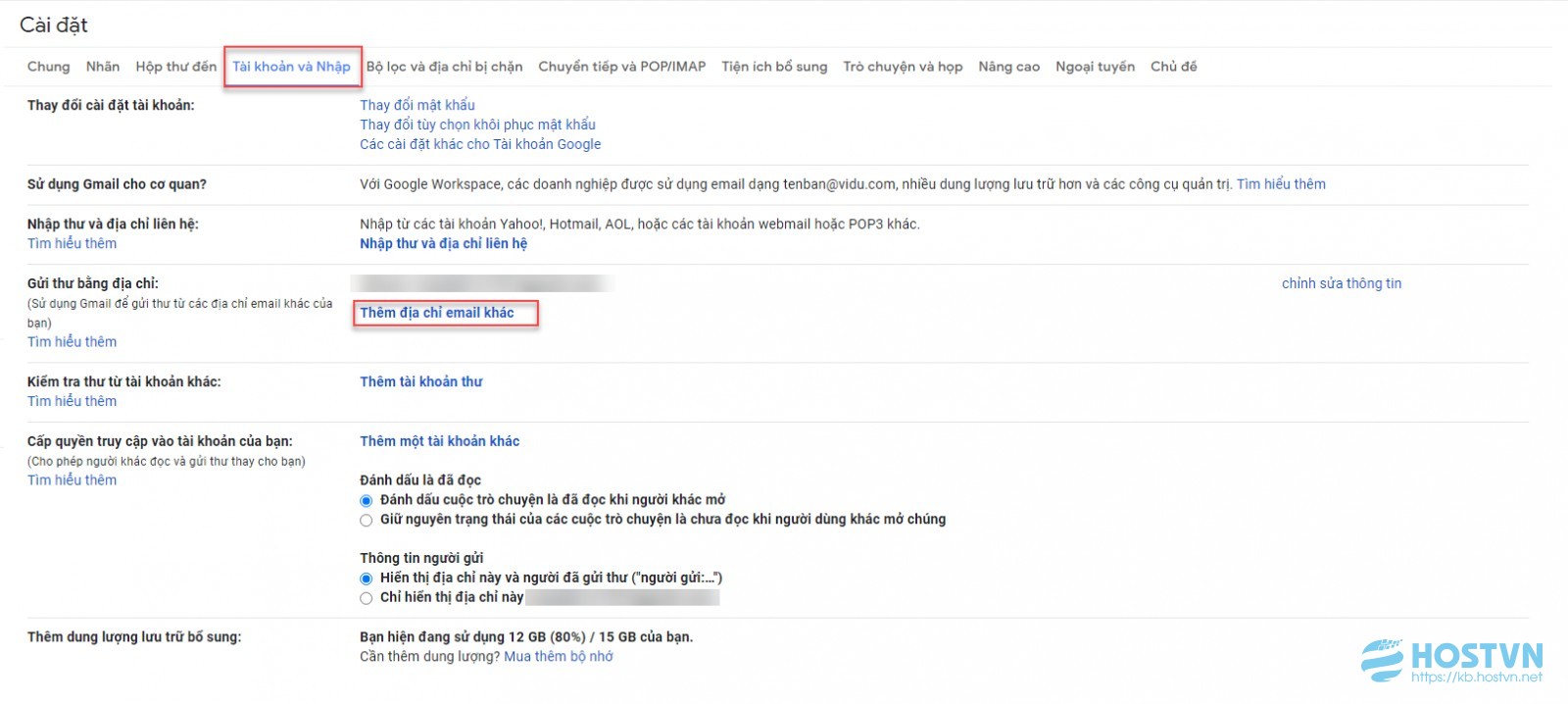
Bước 4: Thêm tài khoản địa chỉ email khác
Nhập địa chỉ email mà bạn cần thêm
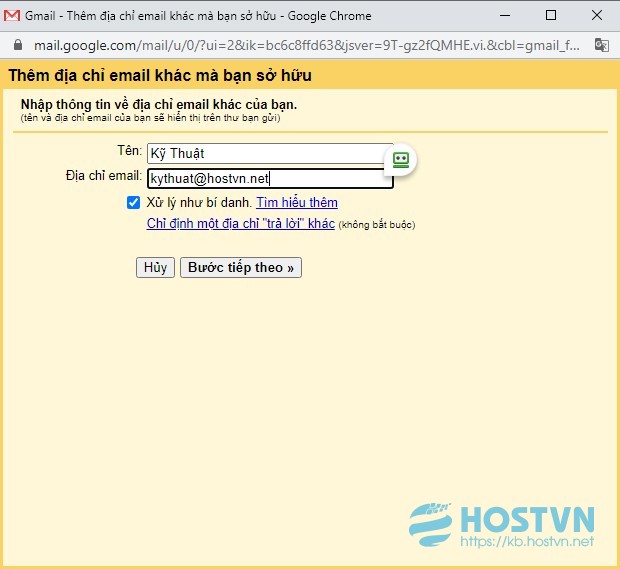
Bước 5: Nhập thông tin kết nối đến tài khoản email
Nhập thông tin máy chủ SMTP, tên tài khoản, mật khẩu để kết nối đến tài khoản cần thêm
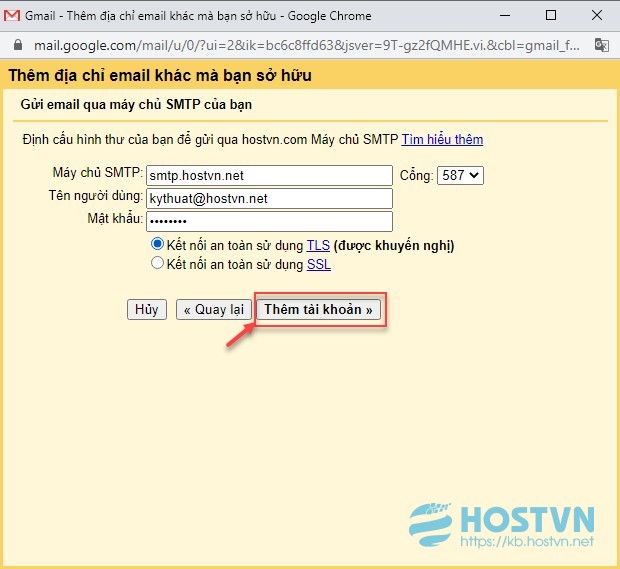
Bước 6: Nhập mã xác thực tài khoản
Sau khi đã kết nối được với tài khoản, bạn cần xác thực tài khoản
.png)
Để lấy mã xác thực, bạn vào hòm thư tài khoản cần thêm để lấy mã xác thực
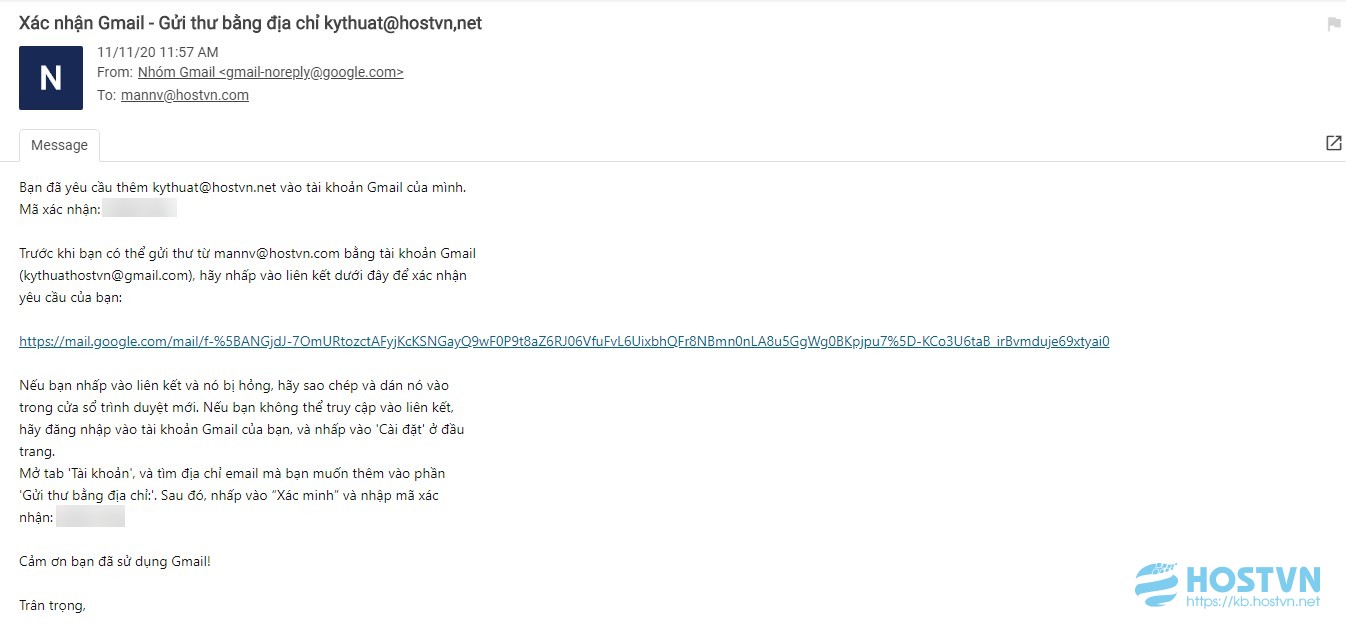
Bước 7: Kiểm tra kết quả
Sau khi nhập mã xác thực thành công, các bạn sẽ thấy tài khoản đã thêm
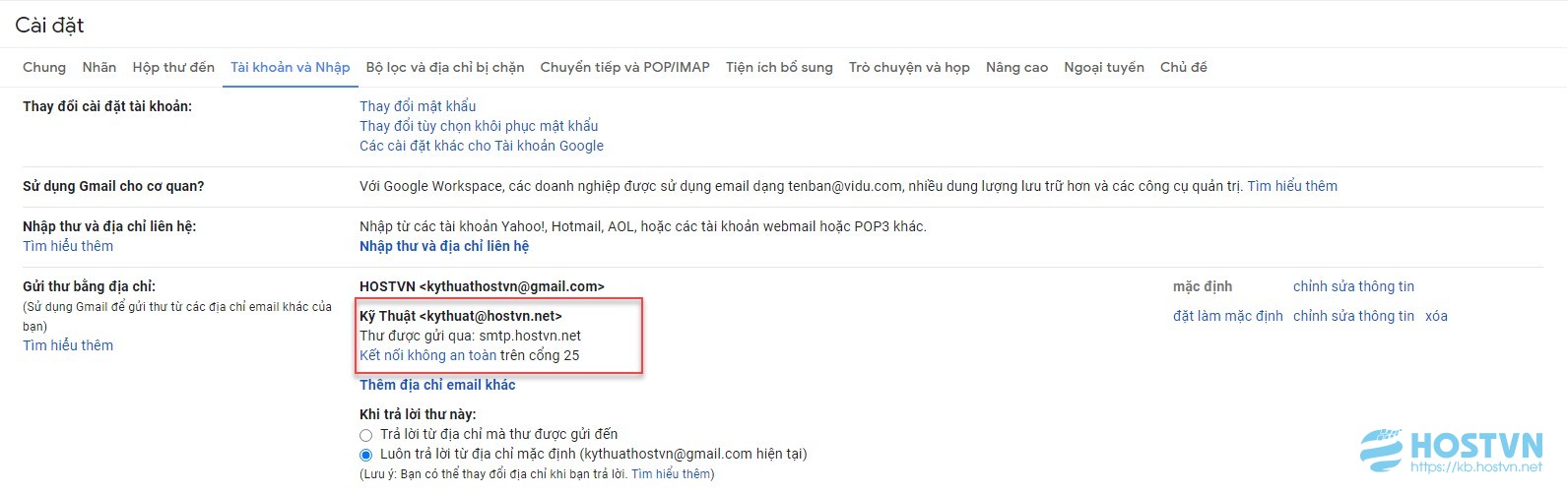
Chúc các bạn thành công!









